在Excel成绩单中计算优秀率的方法有多种,主要步骤包括:定义优秀标准、统计优秀学生数量、计算优秀率、使用公式自动化计算。 在本文中,我将详细描述如何在Excel中完成这些步骤,并提供一些有用的技巧和公式。
一、定义优秀标准
在计算优秀率之前,首先需要明确什么是“优秀”。这通常由教育机构或教师根据课程要求和评分标准来决定。例如,假设我们将90分及以上的成绩定义为“优秀”。
设定标准:在Excel表格中某个单元格里输入标准分数,比如90分。这样做的好处是,如果以后需要更改标准,只需修改这个单元格的内容。
标注分数列:确保你已经有一列记录了所有学生的成绩。如果没有,可以手动输入或从其他系统导入。
二、统计优秀学生数量
统计所有成绩达到或超过优秀标准的学生数量是计算优秀率的关键步骤。可以使用Excel的COUNTIF函数来完成这一任务。
使用COUNTIF函数:在一个新的单元格中输入公式=COUNTIF(成绩列范围,">=标准分数")。例如,如果成绩在B列,标准分数在D1单元格,公式将是=COUNTIF(B:B,">="&D1)。
检查结果:公式会返回一个数字,表示成绩达到或超过标准分数的学生数量。这个数字就是你需要的优秀学生数量。
三、计算优秀率
优秀率的计算公式为优秀学生数量除以总学生数量,再乘以100得到百分比。
总学生数量:可以使用COUNTA函数统计成绩列中的总学生数量。输入公式=COUNTA(成绩列范围),例如=COUNTA(B:B)。
优秀率公式:在一个新的单元格中输入公式=(优秀学生数量单元格/总学生数量单元格)*100。例如,如果优秀学生数量在E1单元格,总学生数量在E2单元格,公式将是=(E1/E2)*100。
格式化百分比:将结果单元格格式设置为百分比,以便更直观地查看优秀率。
四、使用公式自动化计算
为了使操作更便捷,可以将所有公式整合到一个单元格中,自动化计算过程。
综合公式:在一个新的单元格中输入综合公式=(COUNTIF(成绩列范围,">=标准分数")/COUNTA(成绩列范围))*100。例如,=(COUNTIF(B:B,">="&D1)/COUNTA(B:B))*100。
自动化更新:这样做的好处是,当成绩或标准分数发生变化时,优秀率会自动更新,无需手动重新计算。
五、提高Excel表格的实用性
为了进一步提升Excel表格的实用性,可以使用一些高级功能和技巧。
条件格式:使用条件格式高亮显示优秀学生的成绩。选择成绩列,点击“条件格式”,选择“突出显示单元格规则”,输入标准分数,如“>=90”,选择颜色。这样,可以一目了然地看到哪些学生达到了优秀标准。
数据验证:为了确保输入的成绩在合理范围内,可以使用数据验证功能。选择成绩列,点击“数据验证”,选择“整数”,设定最小值和最大值,比如0到100。这样,可以防止输入错误的成绩。
筛选和排序:使用筛选和排序功能,可以方便地查看和分析成绩数据。例如,可以按成绩排序,快速找到最高分和最低分的学生;也可以按优秀标准筛选,只查看优秀学生的成绩。
图表展示:将优秀率和其他相关数据用图表展示,可以使数据更直观。选择数据,点击“插入”,选择合适的图表类型,比如柱状图、饼图等。这样,可以清晰地展示优秀率及其变化趋势。
六、常见问题及解决方法
在实际操作过程中,可能会遇到一些问题,以下是常见问题及其解决方法。
公式错误:检查公式是否正确输入,特别是单元格引用是否正确。例如,COUNTIF函数中的条件引用是否正确,是否包含了双引号和符号。
数据范围错误:确保公式中的数据范围正确覆盖了所有成绩单元格。如果数据范围发生变化,需要手动调整公式中的范围。
数据格式问题:确保成绩列和标准分数的格式一致,都是数值格式。如果数据格式不正确,可能导致公式无法正常计算。
自动更新问题:如果公式未能自动更新,可以检查Excel的计算设置,确保设置为自动计算。点击“文件”,选择“选项”,在“公式”选项卡中,确保选择了“自动计算”。
七、总结
通过定义优秀标准、统计优秀学生数量、计算优秀率、使用公式自动化计算,可以在Excel成绩单中轻松计算优秀率。使用条件格式、数据验证、筛选和排序、图表展示等高级功能,可以进一步提升Excel表格的实用性。解决常见问题,可以确保公式正确计算,数据准确无误。希望本文提供的方法和技巧能帮助你更好地管理和分析成绩数据。如果有任何问题,欢迎随时咨询。
相关问答FAQs:
1. 什么是优秀率?优秀率是指在Excel成绩单中,达到优秀标准的学生所占的比例。它是衡量学生学业成绩优秀程度的一项指标。
2. 如何计算优秀率?要计算优秀率,首先需要确定什么样的成绩可以被定义为优秀。通常,优秀成绩的界定是根据具体情况而定的,可以是成绩在某个分数范围内的学生,也可以是成绩排名在前百分之几的学生。一旦确定了优秀的标准,可以使用Excel的筛选功能,筛选出符合标准的学生,然后计算其所占的比例即可得到优秀率。
3. 如何在Excel中筛选出优秀学生?在Excel中,可以使用筛选功能来筛选出符合优秀标准的学生。首先,在成绩单中选择需要筛选的数据范围,然后点击“数据”选项卡中的“筛选”按钮。接下来,在需要筛选的列上点击下拉箭头,选择“自定义筛选”选项。在弹出的对话框中,根据优秀标准设置筛选条件,如选择成绩在特定分数范围内的学生,或选择排名在前百分之几的学生。点击确定后,Excel会自动筛选出符合条件的学生,方便计算优秀率。
原创文章,作者:Edit2,如若转载,请注明出处:https://docs.pingcode.com/baike/4045449